tags: cara mudah partisi memori internal android, tutorial partisi hp mengunakan link2sd, cara mempartisi kartu sd card tanpa komputer, cara partisi sd card dengan pc, cara partisi sd card dengan aparted, cara partisi sd card tanpa root, android partition aparted, cara partisi sd card 16gb, cara partisi sd card 8gb, cara partisi sd card minitool partition wizard, sarewelah.blogspot.com
Cara Partisi SD Card HP Android - Di dalam android, penyimpanan internal atau memori internal merupakan salah satu bagian yang paling penting, namun biasanya perangkat android memiliki memori built-in yang cukup kecil sehingga menyebabkan keterbatasan ketika akan menginstal sebuah aplikasi. Hal yang paling dibenci oleh para user android adalah ketika setelah menginstal beberapa buah aplikasi, perangkat android mulai mengeluarkan notifikasi/ pemberitahuan "
low space in internal memory". Karena itu hal ini juga akan berdampak pada kinerja android itu sendiri yang juga akan menurun karena penggunaan memori internal yang hampir mencapai batas maksimal. Orang mesti kehilangan aplikasi favorit mereka untuk membebaskan memori internal agar menjadi lebih memiliki space yang besar. Namun untungnya ada solusi alternatif untuk mengatasi hal ini, dengan menciptakan sebuah partisi di SD Card eksternal, user bisa memindahkan aplikasi dan game untuk partisi 2 di kartu SD.
Membuat partisi kedua di sebuah kartu micro SD pada perangkat android merupakan metode yang sangat baik baik, tujuannya adalah agar memori internal bisa lebih leluasa mendapatkan space yang lebih banyak. Saat ini memori internal di perangkat android memang terbilang cukup rendah dan terbatas untuk menginstall beberapa aplikasi. Akibatnya user tidak dapat menginstal sembarang aplikasi yang menjadi favoritnya dalam pada saat yang bersamaan. Sekarang kita memang benar-benar sudah bisa memindahkan semua aplikasi yang diinstal di internal memori ke partisi ke-2 Micro SD Card. Kita bisa menggunakan bantuan aplikasi Link2SD untuk memindahkan aplikasi dari memori internal ke partisi kedua kartu Micro SD. Jika Anda menggunakan aplikasi Link2SD, ketika Anda menghubungkan kartu SD ke PC, android akan me-mount partisi pertama, sehingga Anda bisa menggunakan aplikasi yang terinstall di kartu SD Anda tanpa masalah apapun.
Tutorial yang akan kami bahas ini akan menunjukkan bagaimana cara untuk membuat partisi sekunder pada kartu SD tanpa kehilangan data. Kami menggunakan bantuan aplikasi MiniTool Partition Wizard, yaitu sebuah sebuah software Windows PC / laptop untuk proses ini. Proses ini tidak perlu menggunakan Card Reader, Anda bisa menghubungkan kartu SD dan PC secara langsung dengan menggunakan ponsel Anda. Tapi Anda harus mengaktifkan dan mengubah mode koneksi USB sebagai "
Mass Storage mode (MSC)" di menu Pengaturan/ Setting hp Anda. Jangan lupa juga untuk membackup terlebih dahulu semua file yang ada di kartu SD Anda, karena proses partisi ini tentunya akan menghapus semua data yang ada di SD Card Anda. Baca juga:
Cara Tepat Partisi Micro SD Card Android Dengan Link2SD Tanpa PC.
Cara Partisi SD Card HP Android Menggunakan Minitool
Tutorial ini akan bekerja untuk stock ROM dan Custom ROM. Untuk pengguna ClockWorkMod Recovery, Anda bisa memeriksa panduan lainnya di bawah ini. Ikuti semua petunjuk dengan hati-hati untuk menghilangkan kemungkinan terjadi masalah.
Disclaimer: Kami tidak bertanggung jawab terhadap semua kerusakan dan masalah yang terjadi pada kartu SD, setelah menerapkan tutorial ini. Kami telah memberikan panduan dengan lengkap dan benar, semua masalah menjadi risiko Anda sendiri.
Beberapa catatan penting yang harus dipersiapkan sebelum membuat partisi kartu SD:
1. Sebelum masuk ke proses partisi, pastikan Anda sudah memiliki akses root ke perangkat Anda. Jika perangkat android Anda belum diroot, silahkan Anda rooting terlebih dahulu. Silahkan cari tutorial root yang cocok dengan perangkat android Anda di blog ini.
Baca:
Cara Root HP Samsung Android Semua Tipe Tanpa PCCara Root Android Semua Versi Dengan Framaroot Tanpa PCCara Root HP Android Kitkat 4.4 Sekali Tekan Tanpa PCCara Termudah Root Android 4.4 KitKat Semua Merk dan TipeCara Root Android Dengan OneClickRoot Tanpa PCCara Tepat Root HP Android Versi Lollipop 5.0 Tanpa PCCara Root HP LG Android Semua Tipe Tanpa PCCara Tepat Root HP Android Marshmallow 6.0 Tanpa PCCara Tepat Root HP Android Versi Kitkat 4.4 Tanpa PC
Kami akan memberikan prosedur dalam dua tahap, tahap pertama adalah tentang "
partisi SD card" dan yang kedua adalah "
memindahkan aplikasi dan permainan ke partisi".
2. Backup semua file, data dan aplikasi penting yang ada pada kartu SD Anda.
3. Download dan instal
MiniTool Partition Wizard Home Edition di komputer Anda.
4. Hubungkan android Anda ke PC menggunakan kabel USB. Jangan lupa untuk mengubah mode koneksi USB sebagai "
Mass Storage Mode (MSC)".
Cara Partisi SD Card HP Android:
1. Download terlebih dahulu aplikasi
MiniTool Partition Wizard Manager.
2. Hubungkan android Anda ke PC menggunakan kabel USB, ubah mode koneksi USB sebagai "
Mass Storage Mode (MSC)".
3. Backup semua data atau file di android Anda ke PC, karena proses pembuatan partisi SD Card tentunya akan menghapus semua data Anda.
4. Buka software Mini Tool Partition Wizard di PC, kemudian cari drive kartu SD Anda. Biasanya drive SD Card ada pada "
Disk 3". Jika drive kartu SD Anda tidak muncul, silahkan masuk ke menu
General >
Relocate Disk Information. Kemudian di perangkat android, Anda harus memverifikasi untuk mengaktifkan "
Mass Storage Mode".
5. Klik kanan pada drive kartu SD, dan pilih "
Delete".
6. Kemudian klik kanan lagi drive kartu SD dan pilih "
Create New". Buat partisi "
FAT32" (ini adalah partisi di mana semua file media Anda akan disimpan. Pastikan untuk membuatnya lebih besar daripada partisi ke-2)
7. Kemudian untuk opsi “
Create As", pilih "
PRIMARY” dan klik
OK.
8. Selanjutnya adalah membuat partisi
ext2 (jika Anda berada di Stock ROM, silahkan pilih ext2). Di sinilah file system aplikasi favorit Anda akan diinstal pada SD Card. Saya sarankan nilai
512Mb atau
1Gb akan cukup besar, tetapi jika Anda bersikeras, Anda bisa mengaturnya hingga sebesar 2Gb. (Usahakan tidak lebih dari separuh dari size kartu SD).
9. Untuk opsi “
Create As", pilih "
PRIMARY” (pastikan bahwa kedua partisi sudah di-set sebagai "
PRIMARY" karena partisi tidak akan berhasil dibuat jika tidak di-set sebagai "
Primary"). Setelah itu silahkan tekan tombol
OK.
10. Lanjutkan dengan klik tombol "
Apply" di sudut kiri atas dan tunggu hingga proses partisinya selesai.
11. Setelah selesai, Anda bisa mengubah mode koneksi USB perangkat android menjadi "
Media Transfer Mode (MTP)" dan silahkan copot kabel USB.
12. Download dan install aplikasi
Link2SD dari Google Play Store.
13. Setelah itu aplikasi Link2SD akan meminta Anda untuk memilih antara
ext2, ext3, ext4 dan
FAT32. Silahkan pilih "
ext2".
14. Setelah muncul notifikasi "
mount script created", silahkan reboot/ restart perangkat android Anda.
15. Buka lagi aplikasi Link2SD dan jika pesan tidak muncul, berarti Anda sudah berhasil.
16. Masuk ke menu
Link2SD >
Settings > centang "
Auto Link" ( Settingan ini secara otomatis akan memindahkan aplikasi yang diinstal ke SD Card setelah instalasi)
17. Jika Anda sudah memiliki beberapa aplikasi, pilih "
move to phone" kemudian setelah dipindah pilih "
Create Link" (pastikan untuk mencentang tiga opsi:
app,
dalvic-cache dan
library files)
18. Untuk memeriksa informasi memori Anda, pilih "
Info Storage". Ini akan menunjukkan keadaan memori internal Anda saat ini, partisi
FAT32, dan partisi
ext2.
19. Sekarang Anda sudah selesai mempartisi memori Anda dan android Anda telah siap untuk menginstal semua aplikasi yang Anda inginkan!
Cara Partisi Untuk Pengguna HP Android ClockworkMod Recovery:
1. Backup semua file yang ada di dalam SD Card Anda ke PC.
2. Silahkan masuk ke recovery mode. Untuk yang tidak tahu silahkan baca:
Cara Masuk ke Recovery Mode Semua Jenis Perangkat Android.
3. Pilih "
Advanced".
4. Pilih "
Partition SD card".
5. Pilih ukuran SD-ext Anda (jika Anda menggunakan kartu SD 2Gb, atur 512Mb. Jika kartu SD Anda adalah 4Gb atau lebih, Anda dapat memilih 1024MB).
6. Pilih
0 Swap.
7. Tunggu prosesnya sampai selesai. Setelah selesai silahkan reboot/ restart androidnya.
8. Download dan install
Link2SD dari Google Play Store.
9. Buka Link2SD, maka Anda akan diminta untuk memilih antara ext2, ext3, ext4 atau FAT32, silahkan pilih "
ext4".
10. Setelah itu Anda tinggal ikuti saja petunjuk nomor 13-19 seperti di atas hingga selesai.
Beberapa hal penting yang wajib Anda ketahui setelah berhasil membuat partisi kartu SD:
1. Setelah Anda membuat partisi sekunder, setiap kali android Anda terhubung ke PC/ komputer, maka android akan me-mount partisi pertama dan OS komputer atau laptop tidak akan mengenali partisi 2 sebagai removable disk.
2. Semua file Anda, (entah itu video, foto, lagu mp3 akan tersimpan pada partisi 1. Jadi, ketika Anda membuat partisi 2, usahakan memberikan jatah lebih banyak ruang untuk partisi 1).
3. Perangkat android Anda akan menampilkan ukuran partisi 1 sebagai ukuran kartu SD. Partisi 2 benar-benar tersembunyi untuk pengguna. Seperti yang sudah kami sebutkan sebelumnya, partisi baru ini hanya dapat dideteksi dengan aplikasi Link2SD.



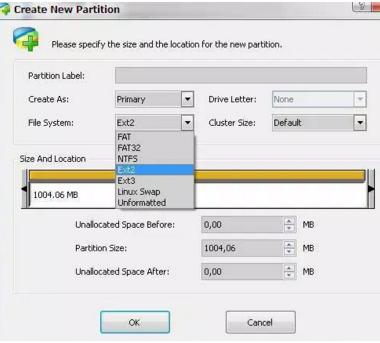

Post a Comment
Untuk melihat komentar lain yang lebih banyak, atau untuk Anda yang pesan komentarnya tidak muncul, Anda bisa klik tulisan LOAD MORE atau LOADING... di bawah/di atas pesan formulir komentar ini: